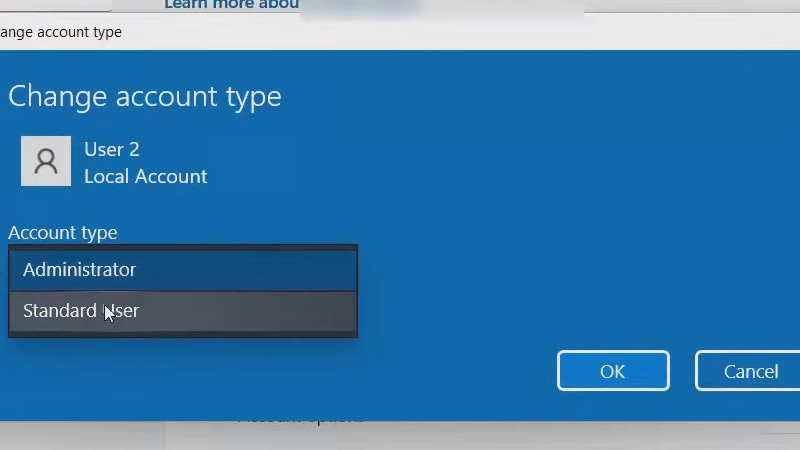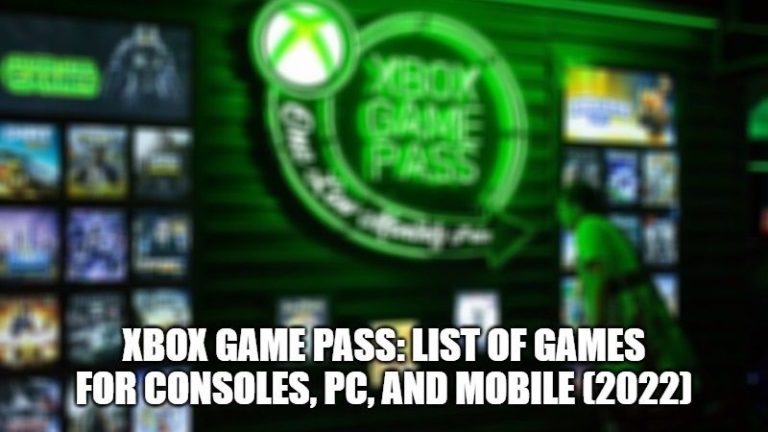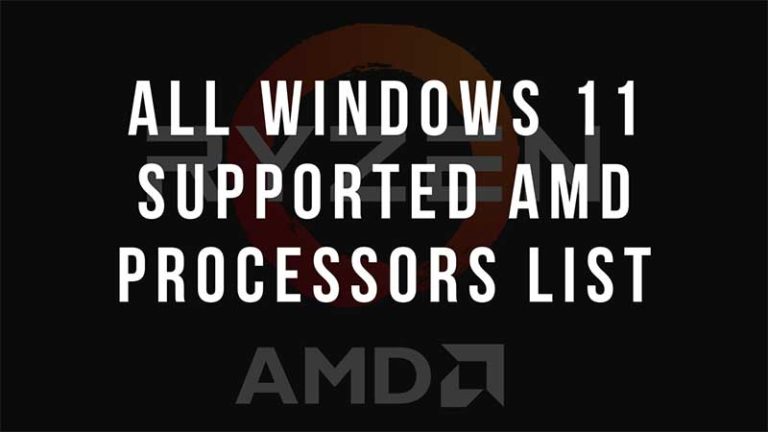Как изменить учетную запись администратора в Windows 11 (простые шаги)
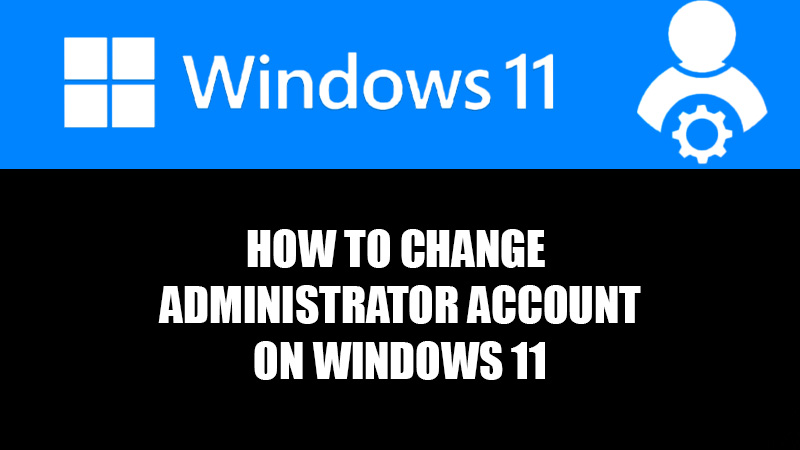
Учетная запись администратора на компьютерах с ОС Windows предоставляет пользователю полный контроль. Используя учетную запись администратора, вы можете изменять настройки программного обеспечения и устройства не только для себя, но и для других профилей пользователей. Вот почему изменение стандартной учетной записи на учетную запись администратора может быть полезно, если вам нужно, чтобы другие профили пользователей также имели такие функции. Вы можете преобразовать любой профиль пользователя в учетную запись администратора на ПК с Windows 11. В этом руководстве мы покажем вам, как изменить учетную запись администратора в Windows 11.
Как сменить администратора в Windows 11? 
Существует несколько способов изменить учетную запись администратора в Windows 11. Ниже мы упомянули самые простые способы изменить обычного пользователя на администратора в Windows 11. Давайте начнем:
Способ 1: сменить администратора с помощью приложения «Настройки»
Вы можете легко преобразовать любой профиль пользователя в администратора в Windows 11 из приложения «Настройки». Вот шаги для смены администратора в Windows 11:
- Нажмите сочетание клавиш «Windows + I», чтобы открыть приложение «Настройки».
- Перейдите в Аккаунты > Семья и другие пользователи.
- Загляните в раздел «Другие пользователи».
- Вы увидите все профили пользователей, созданные на вашем ПК с Windows 11, кроме вашего.
- Щелкните профиль пользователя, которого необходимо сделать администратором.
- Выберите «Изменить тип учетной записи».
- Откройте раскрывающееся меню в разделе «Тип учетной записи».
- Щелкните Администратор > ОК.
Это изменит стандартную учетную запись на учетную запись администратора в вашей системе Windows 11. Вы также можете изменить учетную запись администратора на стандартную учетную запись, выбрав «Стандартный пользователь».
Способ 2: изменить учетную запись администратора из панели управления
Панель управления — это полезный апплет, который можно использовать для смены администратора в Windows 11. Вот шаги для того же:
- Щелкните значок «Поиск» на панели задач ПК с Windows 11.
- Введите и выполните поиск «Панель управления». Затем откройте первый результат поиска.
- Выберите «Изменить тип учетной записи» прямо в разделе «Учетные записи пользователей».
- Выберите профиль пользователя, которого вы хотите сделать администратором в Windows 11.
- Нажмите «Изменить тип учетной записи».
- Выберите «Администратор».
- Нажмите «Изменить тип учетной записи».
- Наконец, перезагрузите устройство с Windows 11.
Вот и все! Выбранный профиль пользователя будет изменен со стандартного на администратора.
Примечание. Для изменения других типов учетных записей необходимо использовать учетную запись администратора.
Это самые простые методы, которые вы можете использовать для изменения своей учетной записи администратора в Windows 11. Выполните шаги, указанные выше, и вы сможете предоставить административные полномочия любому профилю пользователя. Вот еще несколько руководств от нас на похожие темы: Как добавить гостевую учетную запись в Windows 11 и проверить, не подглядывал ли кто-то за вашим ПК с Windows 11.